Concevoir un test et le paramétrer
2. Comment ajouter des questions à partir de la banque de questions :
- Une fois dans le test, cliquez sur le bouton "Ajouter question". L'image ci-dessous vous montre comment procéder :
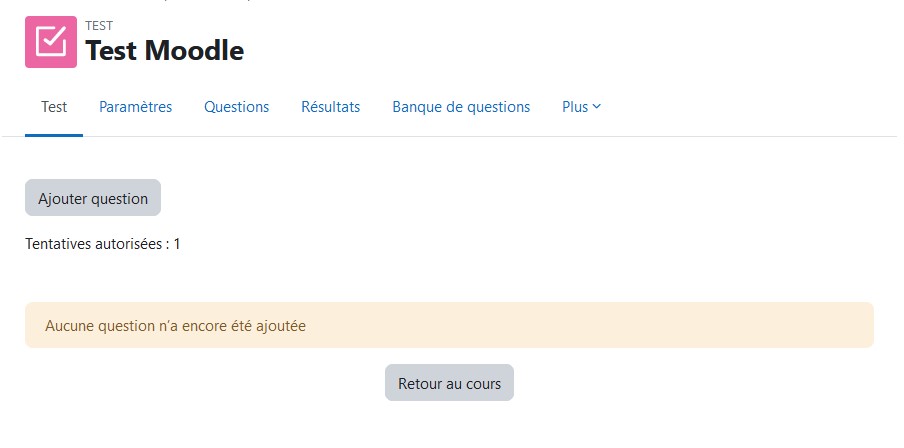
- Cliquez sur le menu déroulant "Ajouter" à droite de l'écran pour créer ou ajouter des questions.
Les questions peuvent être :
- Créées directement dans le test,
- Choisies et ajoutées à partir de la banque de questions, de manière ordonnée ou aléatoire (cette méthode est recommandée).
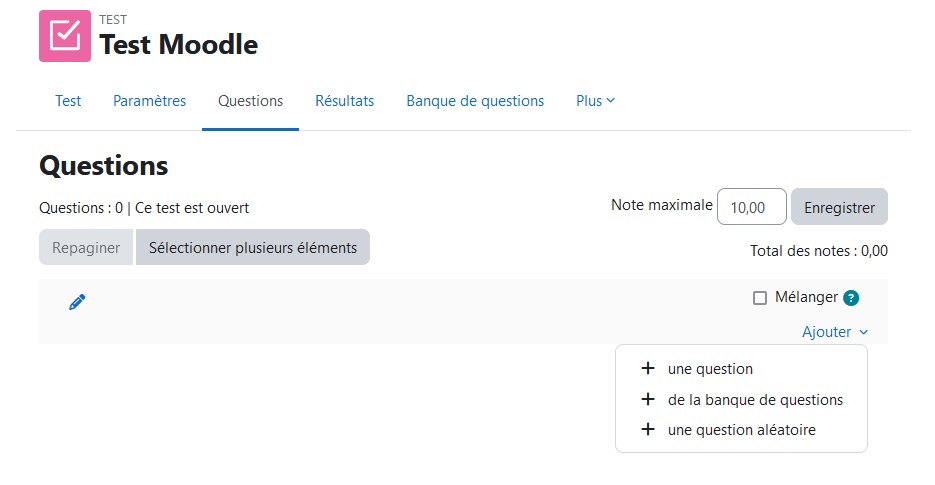
Nous vous déconseillons de créer vos questions avec le premier choix "une question". Si vous le faites, une catégorie appelée "Test + nom du test" apparaitra pour chaque test "alimenté" de cette manière. Vous ne pourrez alors plus utiliser le potentiel de la banque de questions (partage de questions entre tests, tirage aléatoire, etc).
3.1. De manière ordonnée
- Cliquez sur les onglets "Ajouter" de la banque de questions pour afficher la fenêtre. Par défaut, la fenêtre s'ouvre sur la catégorie par défaut du cours ;
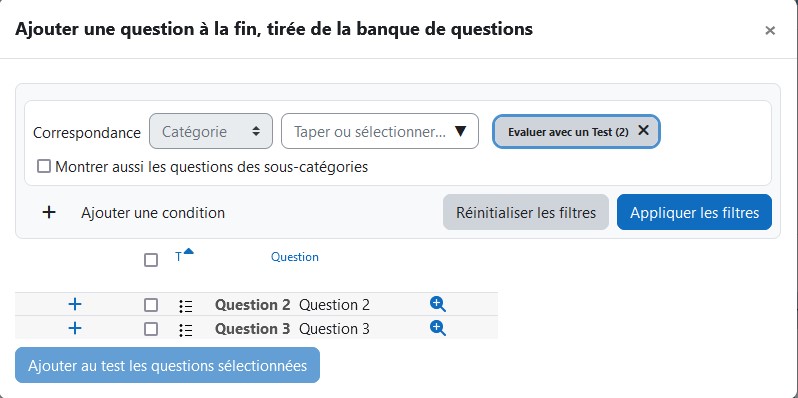
- Afin de retrouver plus facilement une question, sélectionnez la catégorie dans laquelle vous l'avez rangée ;
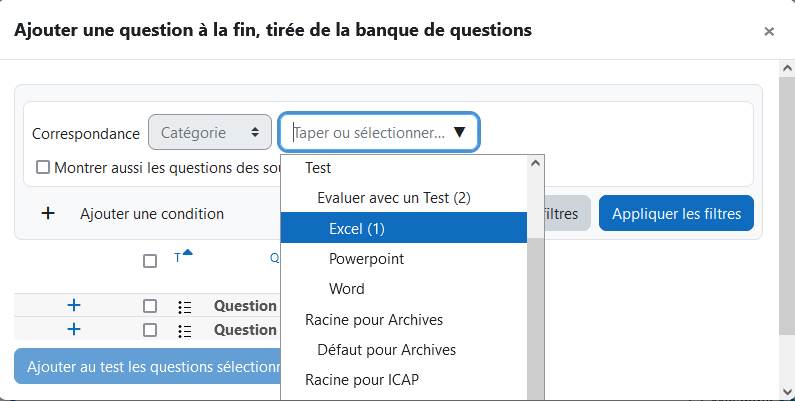
- Une fois la catégorie sélectionnée, cliquez sur le bouton "Appliquer les filtres" pour afficher les questions de celles-ci ;
- Sélectionnez la ou les question(s) à intégrer puis "Ajouter au test les questions sélectionnées" ;
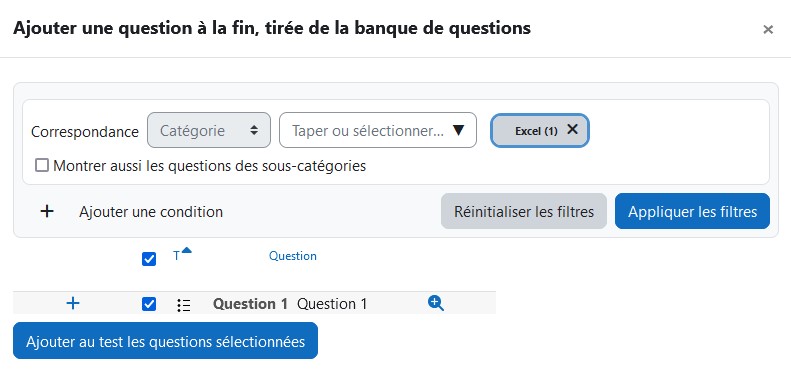
- Une fois la ou les questions intégrées, celles-ci apparaissent les unes à la suite des autres dans le test, comme ci-dessous :
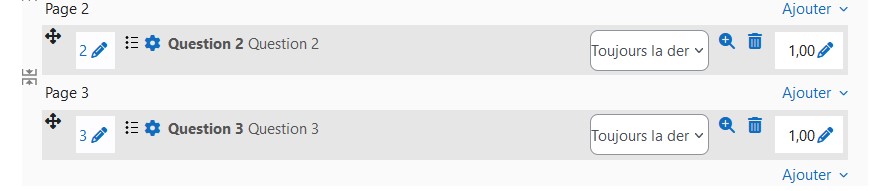
3.2. De manière aléatoire
- Cliquez sur les onglets "Ajouter" et "Une question aléatoire" ;
- Par défaut la fenêtre s'ouvre sur la catégorie par défaut du cours. Vous pouvez ajouter des questions à partir d'une catégorie existante ou bien une nouvelle catégorie.
- Sélectionnez, parmi une catégorie existante, la ou les questions à intégrer au Test, ainsi que le nombre de questions à piocher aléatoirement, puis cliquez sur le bouton "Ajouter question aléatoire".
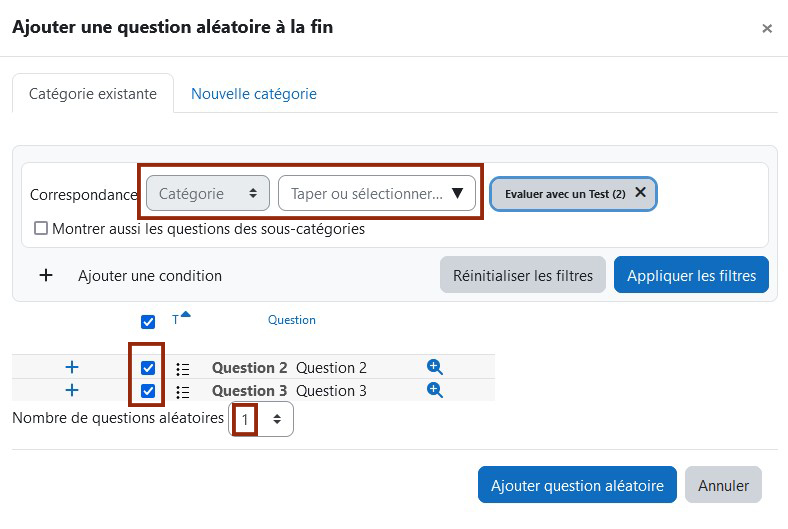
- Une fois la sélection réalisée celle-ci est ensuite visible au sein du Test sous la forme d'une question appelée "Questions aléatoires basées sur une condition de filtre".
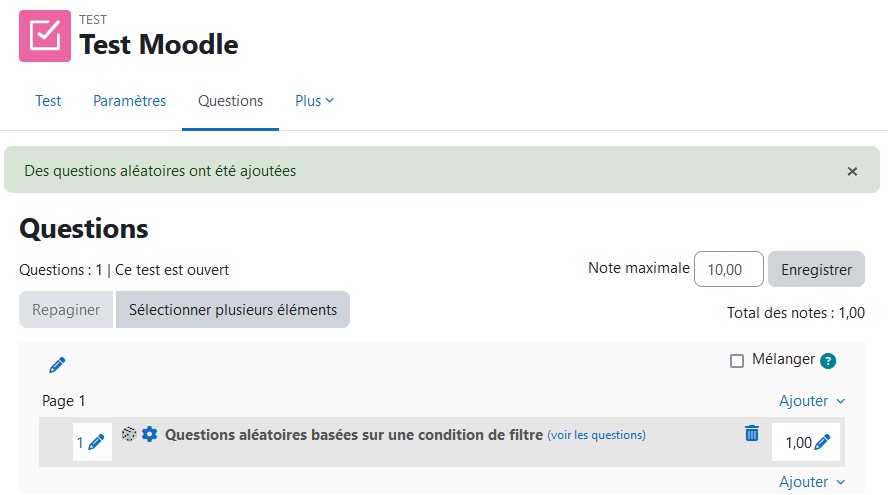
3.3 Filtre par tags
Que ce soit pour les questions ordonnées ou aléatoires, vous avez la possibilité de réaliser un filtrage par tags (si vous avez ajouté des tags à vos questions).- Cliquez sur l'icône Plus pour "Ajouter une condition " et choisir les conditions de la pioche par tags ;
- N'oubliez pas de cliquer sur le bouton "Appliquer les filtres" pour valider votre sélection.
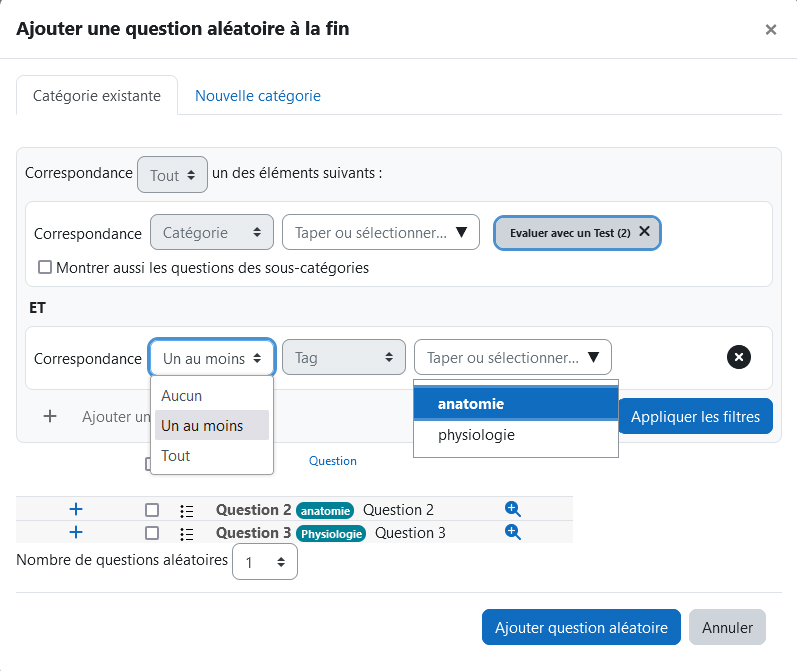
- La condition (icône roue crantée) avec les questions,
- La note allouée (icône crayon),

A partir d'une nouvelle catégorie
Comme la pioche aléatoire se fait obligatoirement à partir d'une catégorie, vous pouvez créer (si vous ne l'avez pas fait auparavant) la condition et la catégorie dont vous avez besoin en cliquant sur l'onglet "Nouvelle catégorie". L'image ci-dessous vous montre comment procéder :
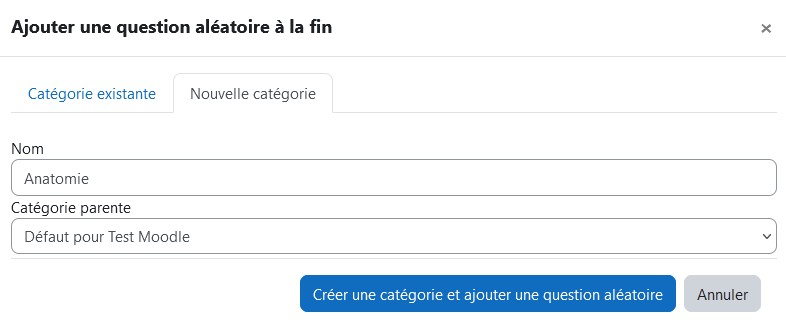
3.3 Changer l'ordre des questions
Pour des raisons d'organisation ou d'affichage, vous aurez peut-être besoin de changer l'ordre des questions. Vous pouvez le faire de deux manières :- A l'aide de l'icône
 vous pouvez déplacer les questions pour modifier leur ordre d'apparition ;
vous pouvez déplacer les questions pour modifier leur ordre d'apparition ; - Ou en modifiant le numéro qui se trouve à gauche de la question (en cliquant sur le crayon).

Attention
| Lors de la prévisualisation, testez le Questionnaire avec votre compte Enseignant (aucune copie n'est créée). Il faut au préalable vous inscrire au rôle "Étudiant" de votre cours, avant de prendre le rôle étudiant. Une fois après vous être inscrit en tant qu'étudiant dans la partie "Participant" du cours, vous pourrez prendre le rôle "Étudiant" de la manière suivante, en cliquant sur votre "Photo de profil" en haut à droite de l'écran, puis "Prendre le rôle..." et enfin sur "Étudiant". Vous pourrez alors tester votre questionnaire, et la copie sera conservée dans les résultats. |
|---|